Când începeți să utilizați routerul Nokia, este posibil să doriți să schimbați unele dintre setările sale implicite. Pe lângă dorința de a face rețeaua mai personalizată, există și un risc de securitate în menținerea setărilor implicite intacte. Acesta este motivul pentru care trebuie să învățăm pașii de conectare a routerului Nokia, care va face ușor configurarea setărilor exact așa cum ne dorim.
Dar mai întâi, să avem grijă de câteva lucruri înainte de a încerca să ne conectăm.

Înainte de a vă autentifica
Înainte de a vă autentifica la routerul dvs. Nokia, este important să aveți următoarele gata:
Mai întâi, apucați smartphone -ul sau laptopul sau computerul desktop și conectați -l la rețeaua dvs. În funcție de dispozitiv, le puteți conecta fără fir sau direct la router folosind un cablu Ethernet .
Și veți avea nevoie de detaliile de conectare la administratorul routerului Nokia. Puteți găsi acestea tipărite pe o etichetă pe router sau în manualul utilizatorilor. După ce vă asigurați că aveți totul gata, procesul de conectare se va termina rapid.
Care sunt detaliile implicite ale routerului Nokia?
Acestea sunt unele dintre detaliile implicite de conectare implicite ale routerului Nokia. Cu toate acestea, parola de administrare trebuie verificată pe eticheta routerului.
Adresa IP a routerului implicit: 192.168.18.1 sau http://www.webgui.nokiawifi.com
Numele de utilizator de administrare implicit: Admin
Parolă de administrare implicită: verificați autocolantul din partea de jos a routerului dvs. Nokia
Cum să vă conectați la Router Nokia?
Acum, permiteți accesul la setările noastre de router WiFi Nokia. Vă rugăm să nu grăbiți lucrurile și să tastați cu atenție detaliile de conectare a administratorului atunci când este necesar.
Pasul 1 - Verificați dacă dispozitivul este conectat
Acesta este elementul cheie atunci când încercați să accesați setările routerului Nokia. Dispozitivul dvs. trebuie pur și simplu să facă parte din rețea pentru a vă autentifica la router . Dacă nu îl conectați sau se pauze de conexiune din anumite motive, nu veți putea continua cu procesul de conectare.
Pasul 2 - Utilizați browserul web de pe dispozitiv
Când confirmați că dispozitivul este conectat, deschideți browserul web pe dispozitiv. Tabloul de bord de administrare a routerului poate fi accesat de la orice browser web , dar de cele mai multe ori este recomandat să utilizați Google Chrome sau Microsoft Edge.
Singurul lucru pe care vă recomandăm să îl faceți este să actualizați browserul la cea mai recentă versiune, deși nu este întotdeauna necesar. Problema este atunci când browserul dvs. este prea vechi și poate cauza probleme cu interfața bazată pe Web Routers.
Pasul 3 - Introduceți adresa IP Nokia sau domeniul local în bara URL
Routerele Nokia folosesc următoarea adresă IP ca IP implicit: 192.168.18.1, dar puteți accesa și setările routerului vizitând http://www.webgui.nokiawifi.com .
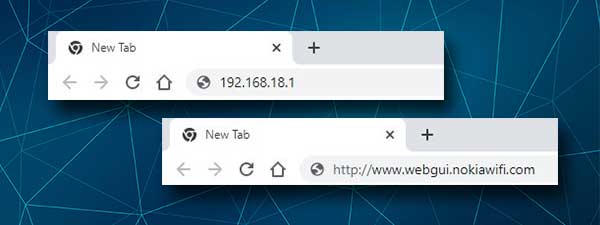
Introduceți cu atenție adresa IP sau domeniul local și faceți clic pe butonul Enter sau Go de pe dispozitiv. Acest lucru ar trebui să declanșeze pagina de conectare a routerului Nokia. Dacă nu apare pagina de conectare NOKIA exterioară, încercați să utilizați domeniul local în loc de adresa IP sau găsiți singuri adresa IP Routers.
Pasul 4 - Introduceți detaliile de conectare la adminul Nokia
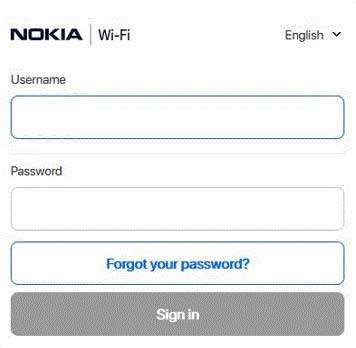
Când apare pagina de conectare a routerului Nokia, tastați administratorul în câmpurile de utilizator, iar în câmpul de parolă tastați parola de administrare găsită pe eticheta de pe router. Faceți clic pe butonul de conectare și dacă aceste detalii de conectare la administrare au fost corecte, ar trebui să vedeți pagina Informații despre dispozitiv.
Notă: În funcție de modelul ISP și Beacon, interfața bazată pe Web Routers poate fi diferită de cea prezentată în ecranul de ecran din acest articol.
Nu puteți accesa setările routerului Nokia?
Deși, în cele mai multe cazuri, conectarea routerului Nokia va avea succes, uneori este posibil să aveți unele probleme care vă pot împiedica să accesați setările routerului . Să vedem ce puteți face în acest sens.
1. Confirmați că dispozitivul dvs. este conectat la rețea.
Aceasta include verificarea dacă sunteți conectat la rețeaua corectă, dacă modul de avion este activat pe dispozitiv, indiferent dacă aveți wifi dezactivat accidental peste comutatorul WiFi fizic (dacă îl aveți pe laptop), este semnalul wireless suficient de puternic și similar .
După ce confirmați că dispozitivul este conectat, încercați următoarea rezolvare.
2. Este IP -ul pe care îl utilizați cel potrivit?
Dacă 192.168.18.1 nu face să apară pagina de conectare a routerului Nokia, găsiți adresa IP corectă pe cont propriu . Este important să folosim IP -ul routerului corect, altfel vom rămâne blocați la acest pas.
Dacă dispozitivul dvs. folosește Windows, lansați promptul de comandă și tastați IPConfig . În rezultate găsiți adresa IP de lângă gateway implicit și utilizați -o așa cum este descris mai sus. Ar trebui să apară pagina de conectare a routerului Nokia.
De asemenea, verificați dublu dacă tastați IP-ul corect. Pur și simplu recipează -l din nou și vezi ce se întâmplă.
3. Conectați dispozitivul folosind o conexiune cu fir sau încercați un alt dispozitiv.
În cele mai multe cazuri, trecerea de la conexiune wireless la cablu va rezolva problema. Desigur, dacă dispozitivul nu poate fi conectat folosind o conexiune cu fir, vă recomandăm să găsiți un dispozitiv care să poată fi conectat în acest fel.
Uneori, setările routerului nu pot fi accesate prin WiFi dacă această opțiune a fost dezactivată în setările routerului. Acesta este un alt motiv pentru care ar trebui să utilizați o conexiune cu fir.
4. Reporniți routerul Nokia sau dispozitivul
Repornirea routerului sau dispozitivul pe care îl utilizați poate rezolva problema. Poate că a existat un glitch în setări care vă împiedică să accesați tabloul de bord de administrare a routerului . O repornire va șterge memoria și sperăm să rezolve problema. Această soluție poate fi aplicată și pentru alte probleme.
5. Încercați să accesați setările routerului dintr -un alt browser web
6. Încercați să vă dezactivați software -ul antivirus/firewall sau pop -up . Uneori, aceste programe blochează pagina de conectare a routerului, deoarece acestea detectează încercarea dvs. de a accesa setările routerului ca o activitate suspectă .
Citire recomandată:
- Cum să vă protejați routerul de hackeri? (Sfaturi de securitate Wi-Fi)
- Cum să verificați viteza Wi-Fi pe Mac? (Modalități de a-ți testa viteza Wi-Fi pe Mac)
- Cum să blocați semnalele Wi-Fi de la vecini? (Modalități de a reduce interferența Wi-Fi)
- De ce continuă routerul meu? (Depanarea routerului dvs. Wi-Fi)
Cuvinte finale
Aceasta este practic tot ce trebuie să știți despre pașii de conectare a routerului Nokia. Am încercat să acoperim tot ce trebuie să știți pentru a vă autentifica cu succes și, de asemenea, ce să faceți în cazul în care aveți unele probleme de conectare.
Și după ce accesați setările routerului Nokia, veți avea posibilitatea de a schimba și de a configura setările sale fără probleme. Cu toate acestea, înainte de a face modificări, asigurați -vă că aflați mai multe despre ceea ce faceți. Unele modificări vă pot reduce rețeaua sau vă pot bloca din rețea. În acest caz, ar fi necesară o resetare din fabrică , care necesită să configurați din nou routerul și să vă reconfigurați rețeaua.
